A KÉSZÜLÉK EGYETEMES TERVEZÉSE
A készülék felépítését és a szoftvert úgy tervezték,
hogy mindenki könnyen használhassa.
A MŰKÖDÉSRE VONATKOZÓ EGYETEMES TERVEZÉS
A kezelőpanel dőlésszögének
módosítása
A teljes kezelőpanel dőlésszöge módosítható, így akár
ülve is használható.
Fogantyú a papírtálcákon
A markolat jellegű fogantyú felülről és alulról is könnyen
megfogható. Csak helyezze a kezét a fogantyúra, húzza maga felé,
és már ki is old a zár. A tálcák természetes módon kezelhetők. (állvány/550
és 2100 lapos papírfiók vagy nagy kapacitású tálca kivételével)
A gombok válaszadási idejének módosítása
A gombok válaszadási ideje igény szerint megváltoztatható.
A "Beállítások (rendszergazda)" menüben válassza a [Rendszerbeállítások]
→ [Közös beállítások] → [Kezelési Beállítások] → [Feltétel Beállítások] → [Gombvezérlés
Beállítása] lehetőséget.
- Gomblenyomás
elfogadási időtartama
Ez
a beállítás határozza meg, mennyi ideig kell megérinteni egy gombot
ahhoz, hogy a gomb bevitel regisztrálva legyen. Az időtartam 0 és
2 másodperc közötti értékre állítható be 0,5 másodperces léptetéssel.
Az
időbeállítás meghosszabbításával megakadályozható a véletlenül megérintett
gomb által képviselt érték bevitele. Vegye figyelembe azonban, hogy
amennyiben hosszabb beállítást választ, jobban kell ügyelni arra,
hogy a gombra való koppintáskor a bevitel regisztrálva legyen.
- Automatikus
Gombismétlés Letiltása
Ez az opció
letiltja a gombismétlést.
A Gombismétlés funkció használatával
egy gomb megérintése esetén a beállítás folyamatosan változik, nem
csupán akkor, amikor külön még egyszer megnyomják a gombot.
- Nyomva
tartás érzékelési ideje
Állítsa
be azt az időt, amelytől a készülék az érintést nyomva tartásként
érzékeli.
- Dupla
érintés sebessége időintervallum
Válasszon egy
időtartamot, amelyen belül dupla érintésként érzékel a gép.
A dokumentumadagolóba helyezett eredeti nyugtázása
Az eredeti beállítás lámpa kigyullad, amikor az eredeti
megfelelően lett behelyezve a behelyező asztalra.
Előfordulhat, hogy a felhasználónak nehézséget okozhat annak megállapítása,
hogy az eredetit megfelelően helyezte be, de az eredeti beállítás
jelzőlámpája megerősíti a megfelelő behelyezést.
LÁTÁSSAL KAPCSOLATOS EGYETEMES TERVEZÉS
A szövegméret módosítása
Az érintőpanelen látható szöveg mérete megváltoztatható.
Ha az érintőpanelen megjelenő szöveg kisméretű és nehezen olvasható,
a szövegméret növelhető.
A "Beállítások (rendszergazda)" menüben válassza a [Rendszerbeállítások]
→ [Közös beállítások] → [Kezelési Beállítások] → [Feltétel Beállítások] → [Kijelző
mód nagyítása] lehetőséget.
- Kijelző
mód nagyítása
Nagy karaktereket
jelenít meg a képernyőn.
 jelenik meg a rendszerterületen, ha a
Kijelző mód nagyítása engedélyezett.
jelenik meg a rendszerterületen, ha a
Kijelző mód nagyítása engedélyezett.
HALLÁSSAL KAPCSOLATOS EGYETEMES TERVEZÉS
Figyelmeztető hangjelzések a beállítások
módosításakor
A méretarány- vagy a megvilágítási beállítások közötti
váltáskor a felhasználót jól hallható hangjelzés figyelmezteti az alapértelmezett
beállításra (100%-os méretarány, 3-as erősségű megvilágítás).
A "Beállítások (rendszergazda)" menüben válassza a [Rendszerbeállítások]
→ [Hang beállítások] → [Hangjelzés beállítások (általános)] → [Gombérintés Hangjelzés]
és [Referencia hangszín] lehetőséget.
- Gombérintés
hangjelzés
Szabályozza a gombérintés hangjelzésének erősségét
vagy kapcsolja ki a hangot. Beállíthatja azt is, hogy az alapértékeknél
két hangjelzés legyen hallható, amikor az arányt állítja be a másolási
üzemmódban, vagy amikor bármilyen üzemmódban a megvilágítást állítja
be.
| Képernyő, amelyen a beállítás működik |
Alapérték |
|
Arány beállítása képernyő a
másolás üzemmód alapképernyőjén
|
100%-os arány
|
|
Megvilágítás beállítási képernyő
a másolás üzemmód alapképernyőjén
|
Megvilágítási szint: 3 (közepes)
|
|
Megvilágítás beállítási képernyő
a fax, Internet fax és hálózati szkenner üzemmódok alapképernyőjén
|
|
Megvilágítás beállítási képernyő
a Lapolvasás helyi meghajtóra funkcióhoz a dokumentumtárolás üzemmód
alapképernyőjén
|
- Legyen alapért. beáll. a billentyű lenyomás hangjelzéssel
Ha megadja
a megvilágítás értékét az egyes üzemmódok megvilágításbeállítási
képernyőjén, a referenciaérték elérésekor két hangjelzés hallható.
EGYETEMES TERVEZÉS
A gép olyan tervezési funkciókkal és beállításokkal
rendelkezik, amelyek kompatibilisek az egyetemes tervezéssel.
Könnyen kezelhető felhasználói felület
- Egyszerű mód
Ez a mód csak
a gyakran használt elemeket jeleníti meg. A gombok és a szöveg mérete
meg van növelve, hogy lehetővé tegye a könnyű kezelhetőséget. Szinte
minden normál művelet elvégezhető az egyszerű mód képernyőn.
MÁSOLÁSI MÓD
FAX MÓD
A HÁLÓZATI LAPOLVASÓ MÓD
- A főképernyő testreszabása és
ikonok hozzáadása
Ikonokat adhat a főképernyőhöz. Az ikonképet
módosíthatja is testreszabott képpel.
Ikonképet a "Beállítások (rendszergazda)" -
[Rendszerbeállítások] →[Saját képernyő beállítások] →[Ikon] gomb megnyomásával adhat
hozzá.
Ha ikont szeretne a főképernyőn elhelyezni,
a "Beállítások (rendszergazda)" - [Rendszerbeállítások] →[Saját képernyő beállítások]
→[Feltétel Beállítások]
→[Kezdő gomb]/[Fix gomb] elemmel teheti meg.
- A
főképernyő testreszabása - a megjelenítési sorrend módosítása
Módosíthatja a főképernyőn megjelenő elemek
sorrendjét úgy, hogy a leggyakrabban használt elemek jelenjenek meg
először.
A főképernyőn megjelenő elemek sorrendjének
módosításához érintse meg a "Beállítások (rendszergazda)" - [Rendszerbeállítások]
→[Saját képernyő beállítások] →[Feltétel Beállítások] →[Kezdő gomb] elemet.
- A
főképernyő testreszabása - intuitív és könnyen használható kialakítás
A lapos ikon kialakítással a képernyő intuitív
és könnyen megtekinthető. A festékszint mindig látható, így a festékszint ellenőrzéséhez
szükséges művelet végrehajtása kiküszöbölődik.
- Kontrasztos
kijelző (UD-minta)
Az érintőpanel által megjelenített kép nagy
kontrasztra állítható.
Válassza ki a "Beállítások (rendszergazda)"
- [Rendszerbeállítások] →[Közös beállítások] →[Kezelési Beállítások] →[Feltétel Beállítások]
→[Kijelzőminta beállítás]
pontban a [7. minta] elemet.
- Többnyelvű
kijelző
Az érintőpanel által használt nyelv más nyelvre,
például angolra, vagy franciára is állítható.
Válassza ki a "Beállítások (rendszergazda)"
- [Rendszerbeállítások] →[Közös beállítások] →[Kezelési Beállítások] →[Feltétel Beállítások]
→[Kijelző Nyelvének Beállítása]
pontban a kívánt nyelvet.
Intuitív működés
- Felhasználói
kézikönyv oldalainak megtekintése QR-kóddal.
Az érintőpanel kezdő képernyőjén koppintson
a [Felhasználói kézikönyv] gombra a QR-kód megjelenítéséhez, mely
a felhasználói kézikönyv megfelelő oldalaira mutat. Egyszerűen megtekintheti
a megfelelő oldalt, ha mobileszközével beolvassa a QR-kódot.
- Könnyű
kezelhetőség programok tárolása által
A program funkció lehetővé teszi beállításcsoportok
tárolását másolás, fax és egyéb funkciók esetén. A gyakran használt
beállításcsoportok tárolásával, könnyen kiválaszthatja ezeket a
beállításokat.
PROGRAMOK
FAX MŰVELETEK TÁROLÁSA (PROGRAM)
LAPOLVASÁSI MŰVELETEK TÁROLÁSA (PROGRAM)
- Távoli
működtetés
A készülék
érintőpanele megjeleníthető egy - ugyanazon a hálózaton található
- számítógépen és a készülék a számítógépről működtethető. Bemutathatja,
hogyan használható a készülék számítógépről, így azok a személyek, akiknek
nehézséget okoz az érintőpanel használata, a számítógépről működtethetik
a készüléket.
A KÉSZÜLÉK TÁVOLI KEZELÉSE
A készülék egyszerű kezelése
- Leválogató
Ha a készülék faxot fogad miközben másolási
feladatot hajt végre, a leválogató segítségével az elvégzett munkát külön
tálcára küldheti, hogy a lapok ne keveredjenek össze.
AZ ALKATRÉSZEK NEVE ÉS FUNKCIÓJA
- Sötét
színű kimeneti tálca
A beállított kimeneti tálcák sötét színűre váltanak,
hogy felismerhető legyen a kimeneti tálca, amelyre a feladat kerül.
- A
kezelőpanel jobb oldalán
A kezelőpanel jobb oldalán helyezkedik el, íg
a papír könnyen kivehető, és ez nem zavarja a kimeneti tálcát.
Egyszerűen cserélhető festékkazetta
- Egy
kézzel nyitható festékkazetta-tároló
A festékkazettát tartalmazó doboz egy kézzel,
könnyen nyitható.
- Automatikus
festékkazetta kilökés
Amikor egy festékkazetta kiürül, a gép automatikusan
kibocsátja a festékkazettát. Ez segít elkerülni egy másik festékkazetta
tévedésből történő eltávolítását.
A FESTÉKKAZETTA CSERÉJE
- Festékkazetta
hibás behelyezésének megelőzése
Egy festékkazetta nem megfelelő helyre történő
telepítésének megelőzése érdekében, a kazetta minden egyes színe csak
a saját helyére szerelhető be.
A FESTÉKKAZETTA CSERÉJE

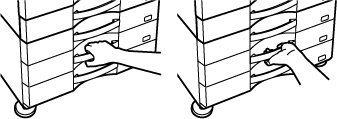
 jelenik meg a rendszerterületen, ha a
Kijelző mód nagyítása engedélyezett.
jelenik meg a rendszerterületen, ha a
Kijelző mód nagyítása engedélyezett.